苹果笔记本怎么使用win11 MAC安装win11教程
作者:网友整理
win11模拟器中文版v0.3 89.97M / 简体中文
点击下载
win11模拟器手机版v0.2 59.32M / 简体中文
点击下载
win11模拟器安卓版v0.3 36.10M / 简体中文
点击下载苹果笔记本怎么安装win11系统?苹果笔记本安装win11系统怎么操作?针对这一疑问,小编整理了详细的回答以及教程,有需要的小伙伴快跟着小编一起往下看吧!希望可以帮到你!
MAC安装win11教程
1、首先我们需要安装好的Win10系统。下载一个最新版支持M1电脑的Parallels Desktop 16虚拟机,接着将win11压缩包解压到桌面中。
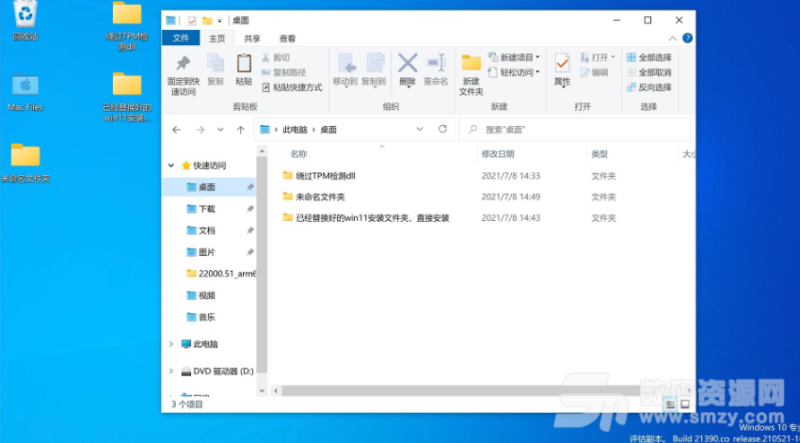
2、接着打开下载好的win10系统,然后将win11系统复制进c盘中。
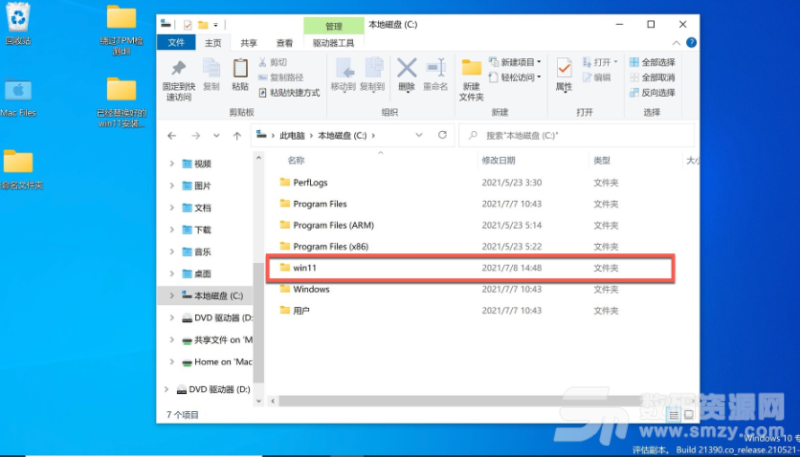
3、然后我们点击打开win11文件夹,双击setup开始安装。
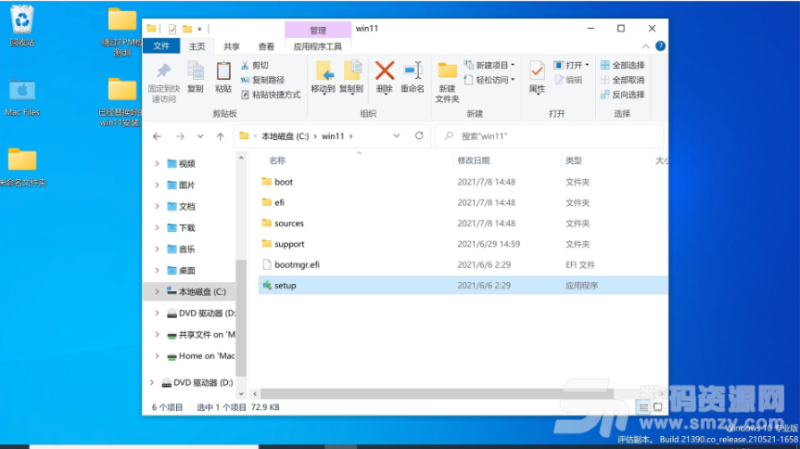
4、弹出win11安装页面,点击下一页即可。
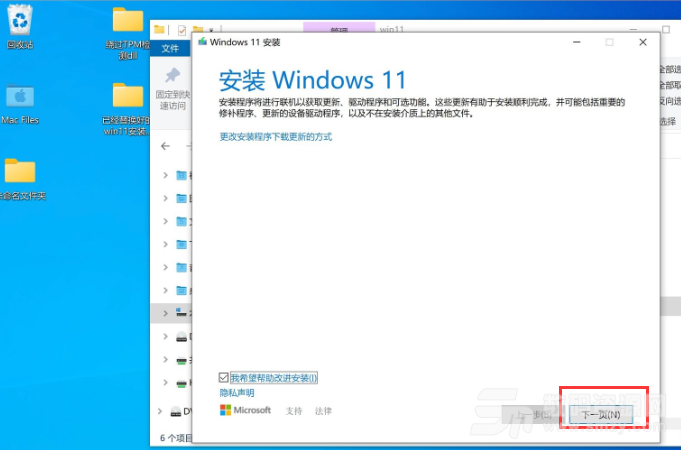
5、我们点击接受声明和许可条款。
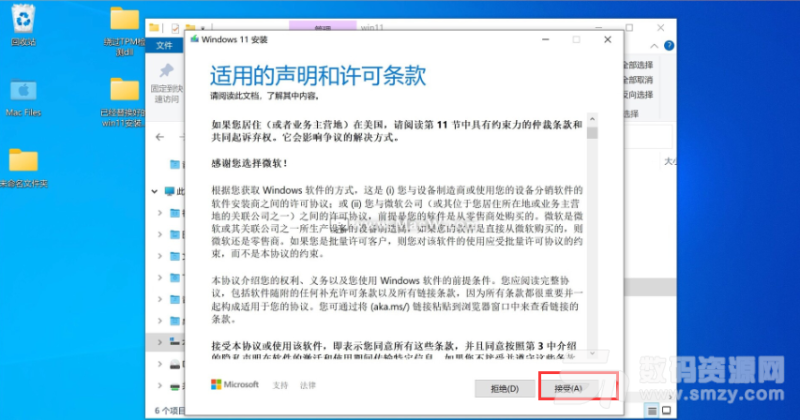
6、系统会开始自动检测更新,我们耐心等待即可。
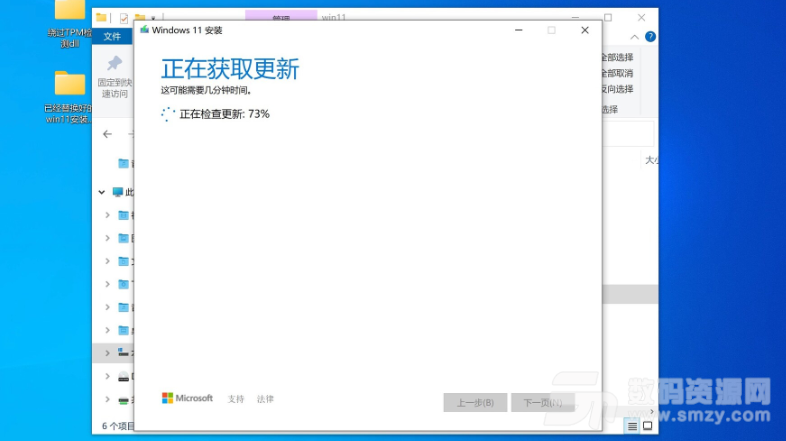
7、准备就绪之后,点击“安装”就可以了。
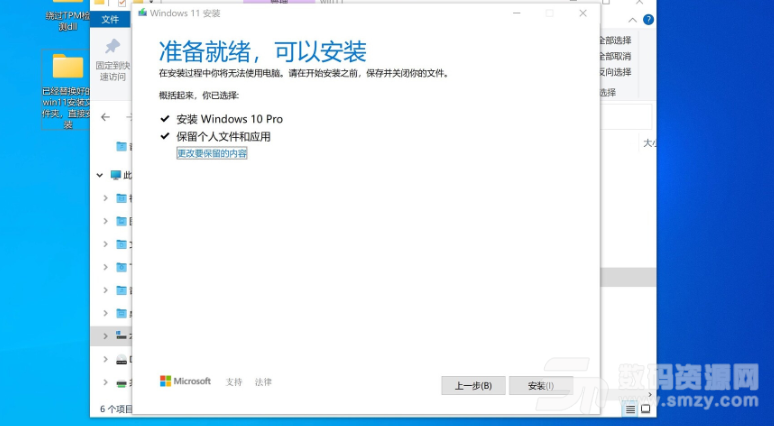
8、正在安装win11系统,等待系统自动安装完成。
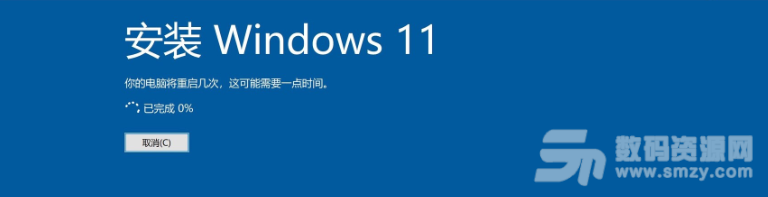
9、多次重启后,进入Win11系统,电脑会自动更新Parallels Tools,等待一分钟即可。
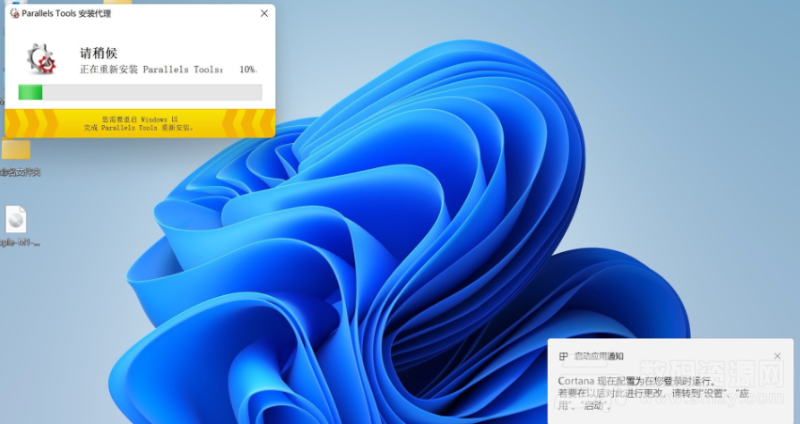
10、当安装完成,点击重启启动按钮。
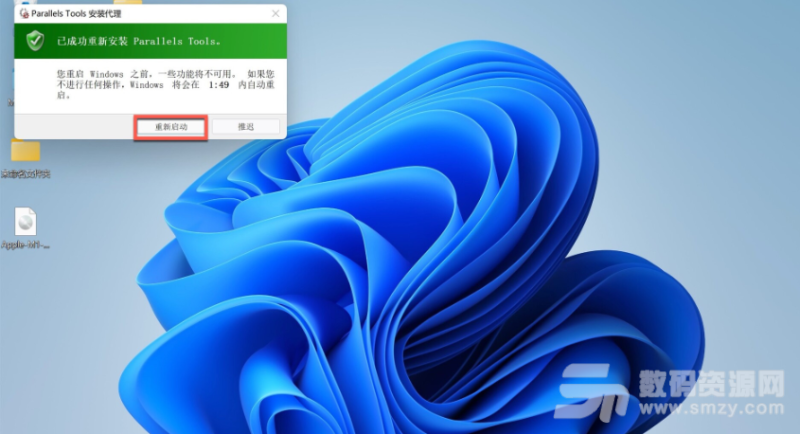
11、重启后,win11安装完成,我们就可以在苹果电脑上使用win11系统啦。
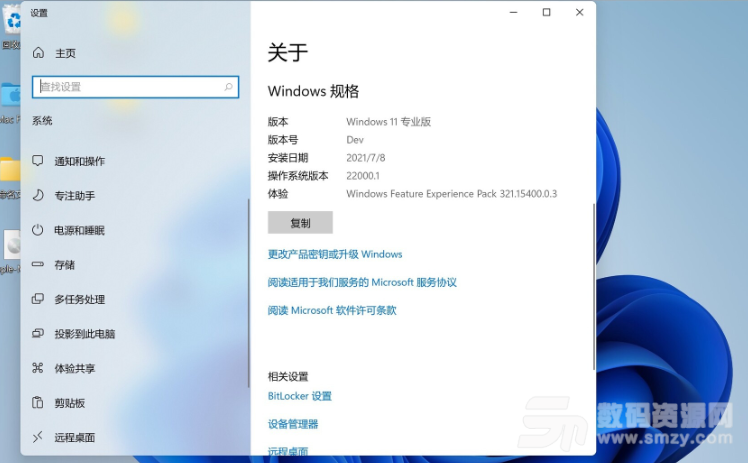
加载全部内容